

送的贈品,TARGUSS1/BR(棕色,店裡有黑色可選)和MDR-XB20EX(不是網上配件裡的XB40EX)


買的屏幕保護貼(日本製),mini usb轉usb接頭

本尊外面還有一層保護箱

本尊外盒


本尊

配件,充電器加一個掛繩

Toshiba Screen Pen
下面借用sony 網站照片
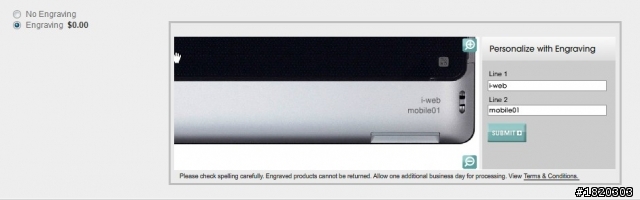
網上訂可以刻字,但是刻字後不能退,出問題只能修理,所以我的沒有刻,在sony 網站上可以給你看刻出來什麼樣子


美國網站有賣Tablet S專門的套子,加拿大沒有



英國網站才有賣的
要去上班了,晚點在繼續

上班回來邊吃飯邊照,第一次開箱,不是很專業,照片也差點,請多包涵
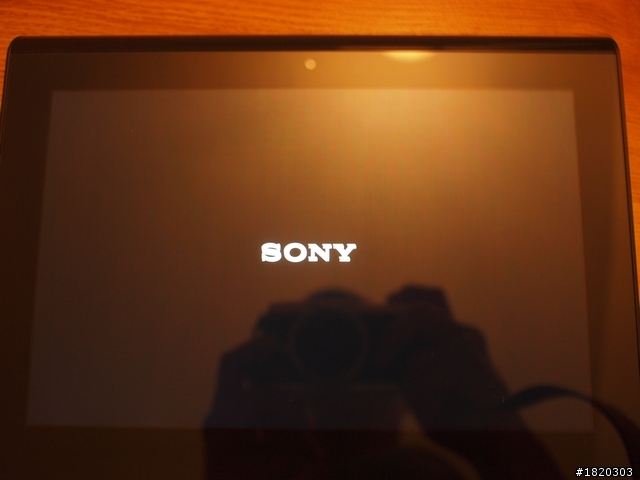
開機
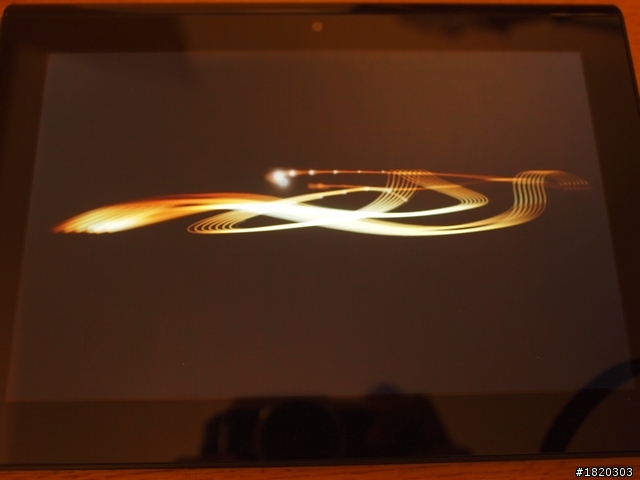
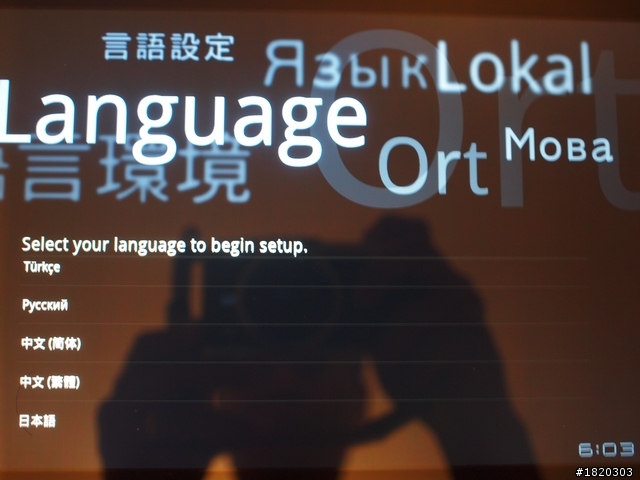
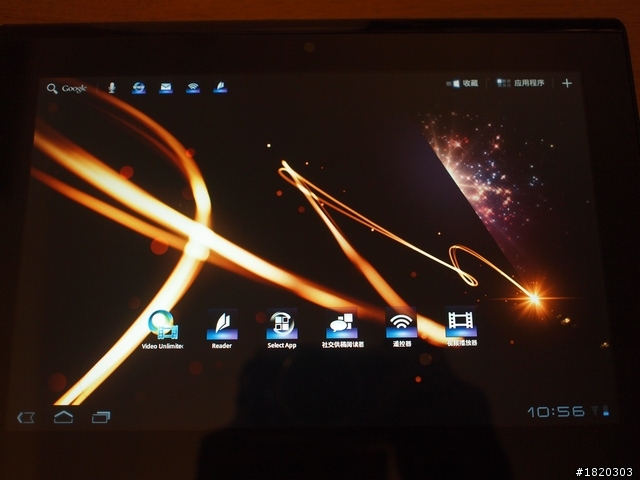
桌面,很漂亮覺得比我之前的Galaxy Tab1010好
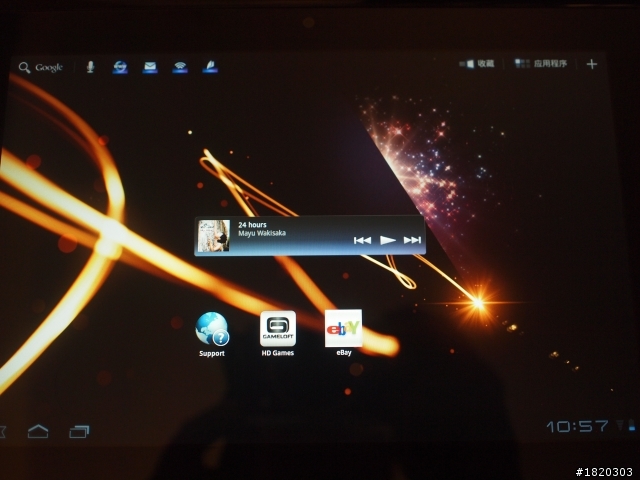
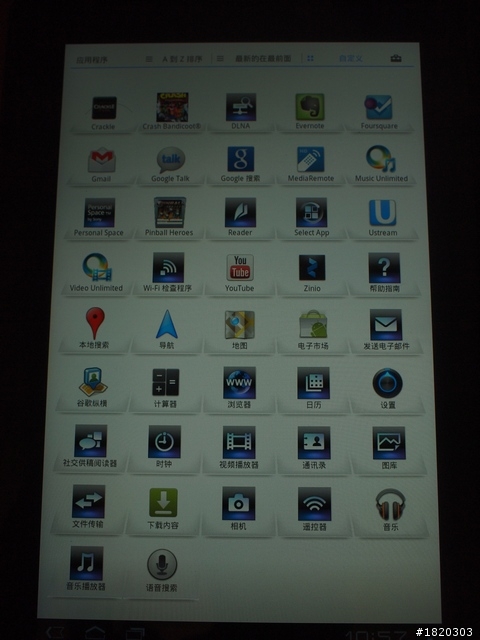
所有內建的程式,evernote, sony reader, zinio, music unlimited, video unlimited, personal space by sony, media remote,DLNA,Crackle。 。 。
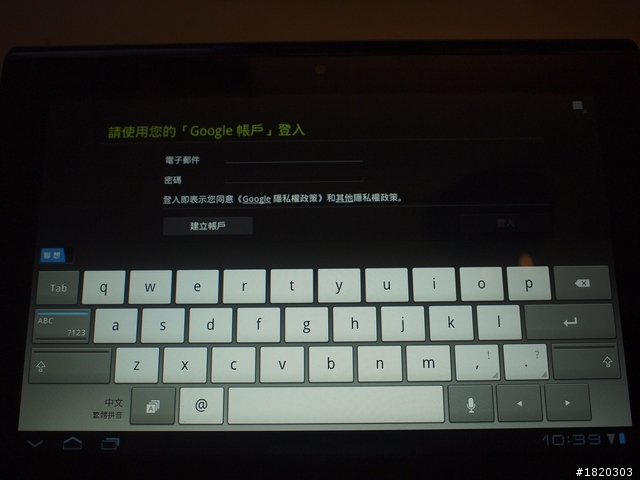
繁體輸入是聯想繁體拼音
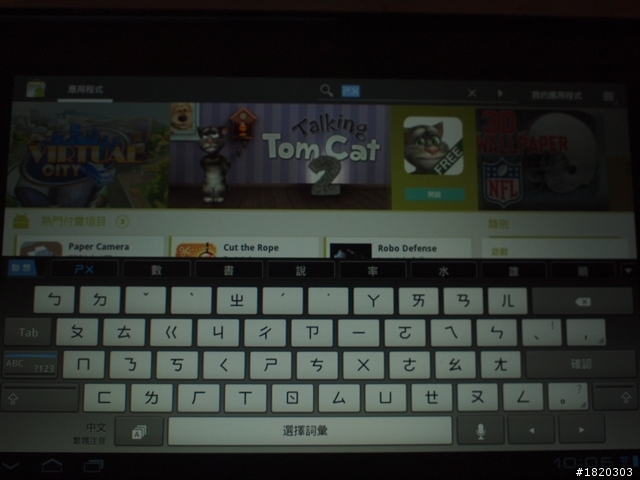
也有注音
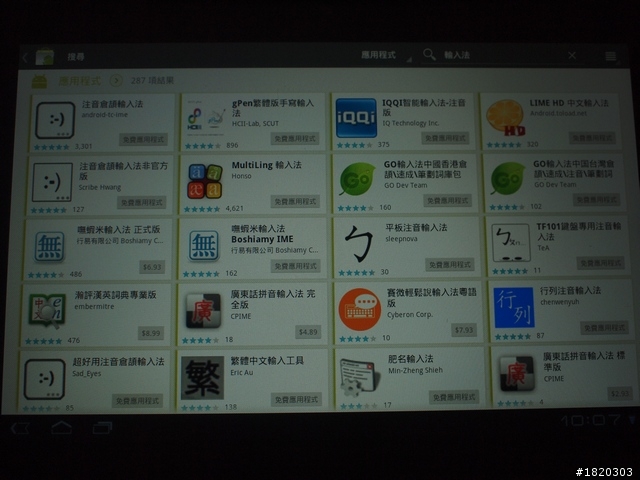
在market裡面也有註音倉頡,無蝦米輸入法。 。 。
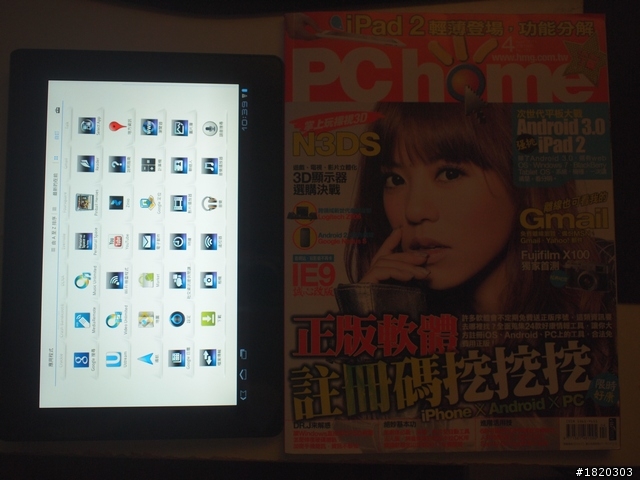
和pc home比較大小
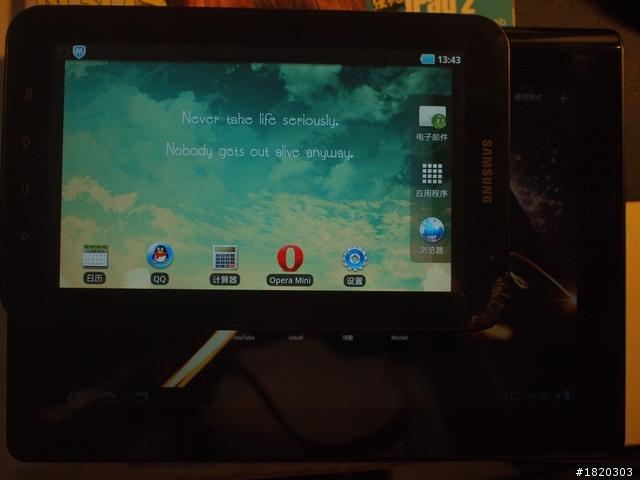
galaxy tab 1010比較大小
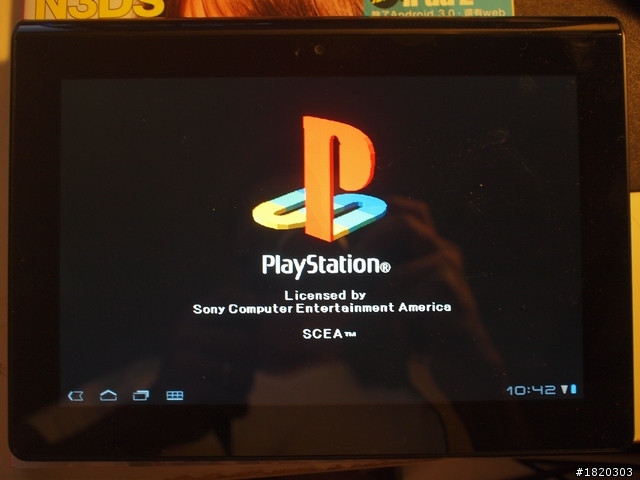
sony playstation 的遊戲

內建一款Crash Bandicoot,可以看到屏幕上的虛擬鍵盤

Pinball Heroes小鋼珠遊戲

可以立著玩
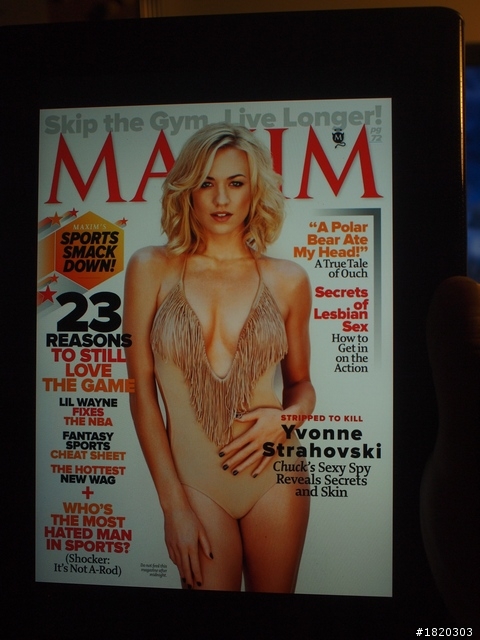
zinio雜誌,厚厚的地方拿起來蠻好握,左手右手都可以,左撇子有福了。隨身e冊还不支持,装不了

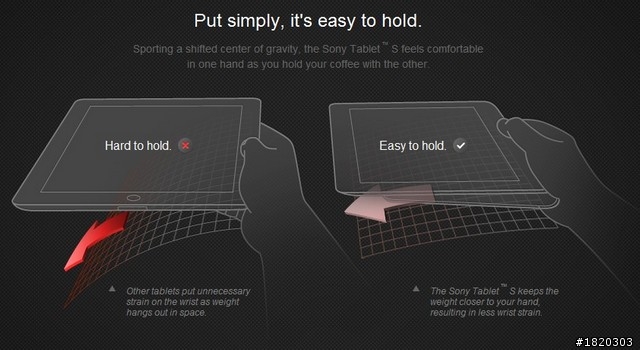
借用Sony 美國網上為它的一邊厚設計握法的介紹,上面說重量接近你的手能減少手腕負擔(不知道翻譯的對不對)
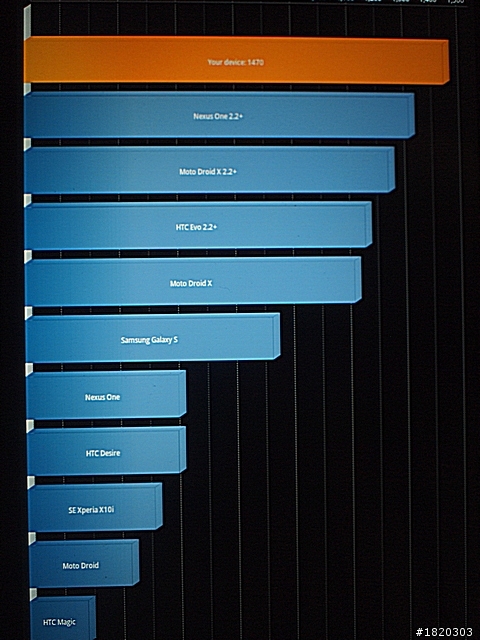
Quadrant Standard分數才1470,比之前看別人的還低,不知道哪裡有問題。

後面照片晚上照得,照得不是很好,以後有機會在改進,昨天16G的網上沒貨了,今天看來有貨,不過發貨日期都是20號,本來以為下禮拜才會收到,因為沒有加錢讓sony寄快遞,但是一天就寄到。電源線比我Galaxy Tab 長多了,不過不像Galaxy Tab是usb線加個插頭,裡面沒有usb線,所以我在用自己的線在連連看。
----------------------------------------------------------------------------------------------------------------------------------------------
更新/9月16日
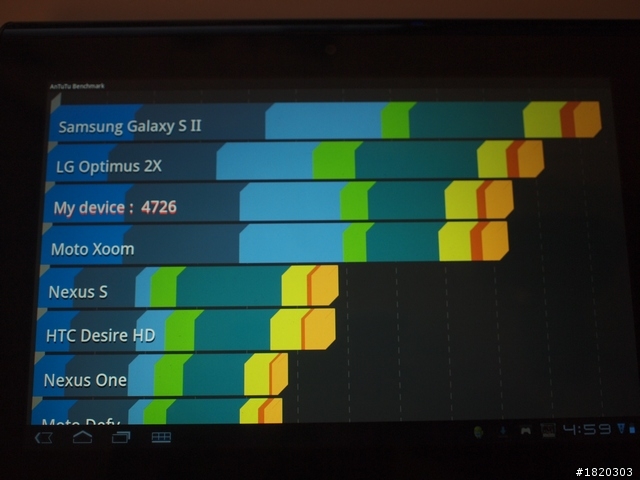
超級兔子測試:4726

Tablet S專用USB Adapter Cable (Micro AB to standard A),上面寫可以連接相機和儲存器
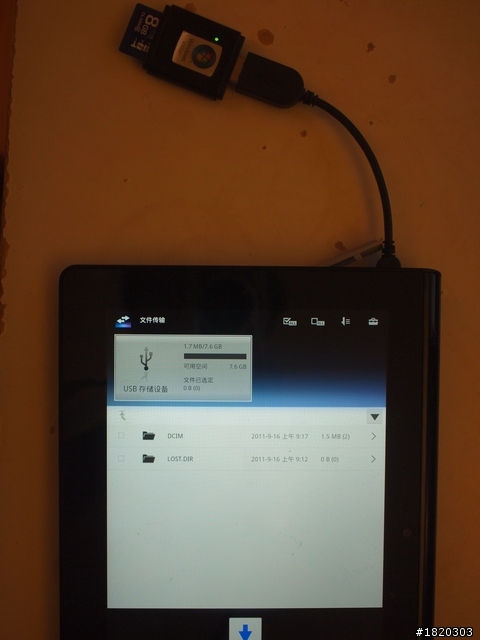
沒有隨身碟,用的是usb 讀卡器,可以連接到,但是不是每次都成功。

相機也可以連接

之前剩下的Gela Skin切一塊試試看,可以訂製大小,晚點去訂一張來貼,已經建議Gela出Sony Tablet S的skin,現在買三送一,3M的材質,能寄送國際,也可以自己上傳照片做skin。
-------------------------------------------------------------------------------------------------------------------------------------------------------------
更新/9月17日
試了兩個移動硬碟,一個是SSD,一個是普通2.5寸的,SSD的說沒有內容,2.5寸的只聽到咔咔硬碟聲,沒有反應,不知道是不是我的移動硬碟需要電力比較大,還是格式不對?
另外升級可能要透過無線升級,因為sony沒有提供PC 程式。美國加拿大英國各地賣的配件有些差別,看來只能找代購或者在ebay上買,ebay上有人賣,但是比sony店貴100多美金。
美國網站看來介紹比較齊全,有興趣的可以去看看
照片影片可以直接讀,不過rock player下找不到,或者內建的影片照片播放器看不到,要透過ES 文件瀏覽器,或者內附的檔案傳輸看到
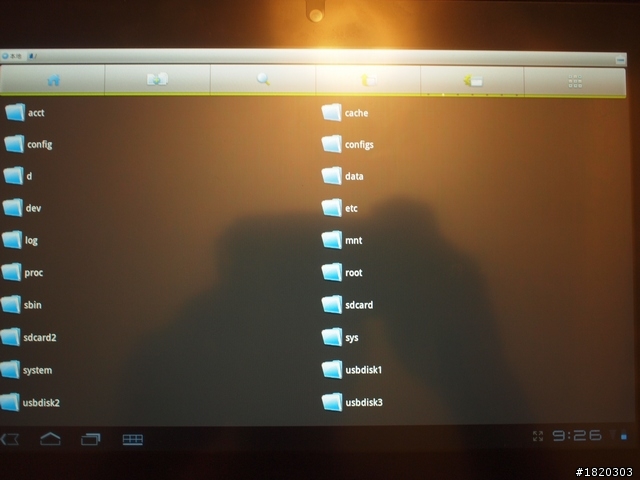
ES文件瀏覽器在sdcard2裡面可以看到,看到了直接點就能播放

tokidoki圖片,我有用一張3mb左右jpeg照片也可以看
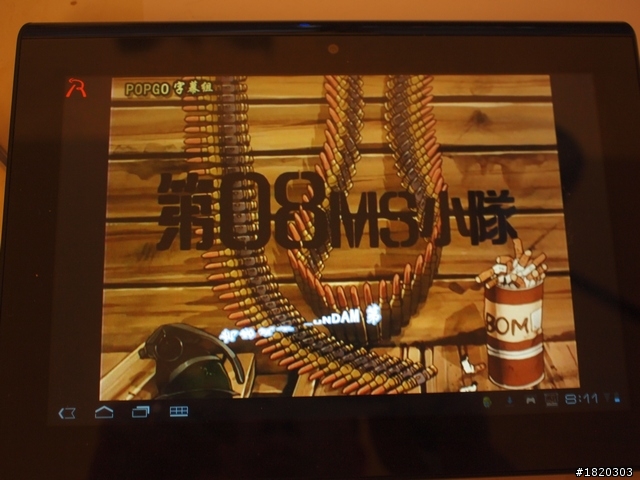
Gundam 08MS小隊卡通影片,直接點,rock player 就開始播
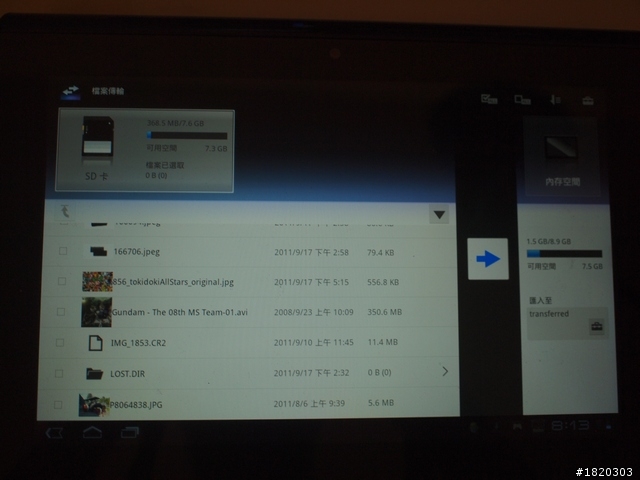
或者透過裡面的檔案傳輸,直接點
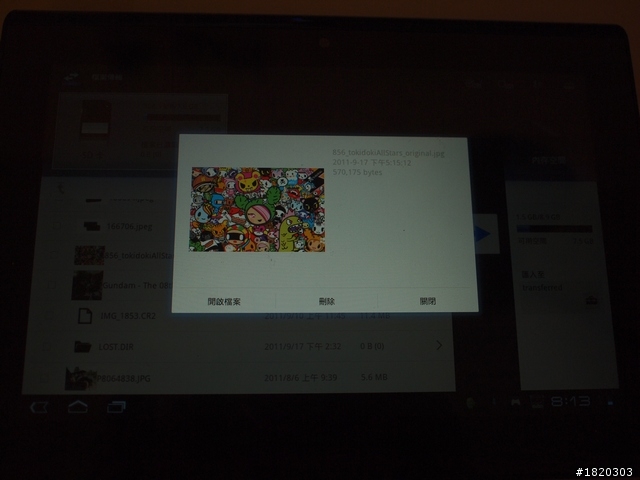
它會問你開啟檔案,直接按那個就可以打開
之前有人說要輸入先,可能要輸入電腦內,才可以直接在rock player目錄或者內帶的圖片影像播放器播。
內建相機功能先簡單介紹一下,
可以調要用前面的鏡頭或者後面的鏡頭照相,
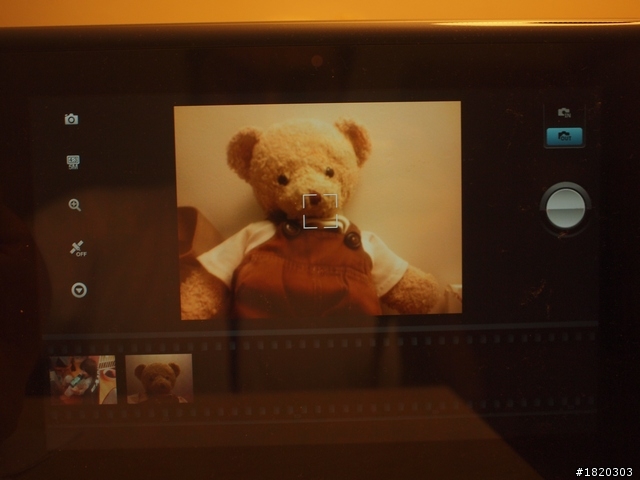
用後面的鏡頭照相

用前面鏡頭照的照片,不是很清楚,出來就640x480,也有可能是屋裡比較暗
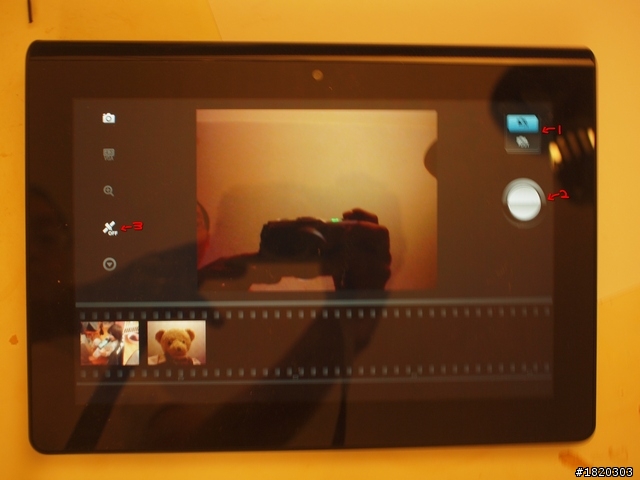
用前鏡頭,編號1是用來選前鏡頭或後鏡頭,2是照相鈕,3是記錄照相位子,我按了一下它就開啟GPS,不過在室內,所以沒有訊號。
-----------------------------------------------------------------------------------------------------------------------------------------------------
更新/9月18日
今天出去一下,可惜都是陰天。
相機功能:

相片大小:2592x1944,2560x1440,1632x1224,1920x1080,640x480
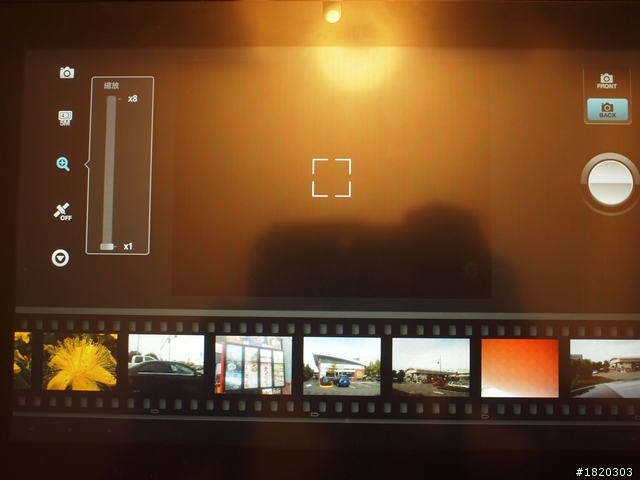
縮放:能夠到8倍
儲存位置:開啟,關閉(GPS定位)
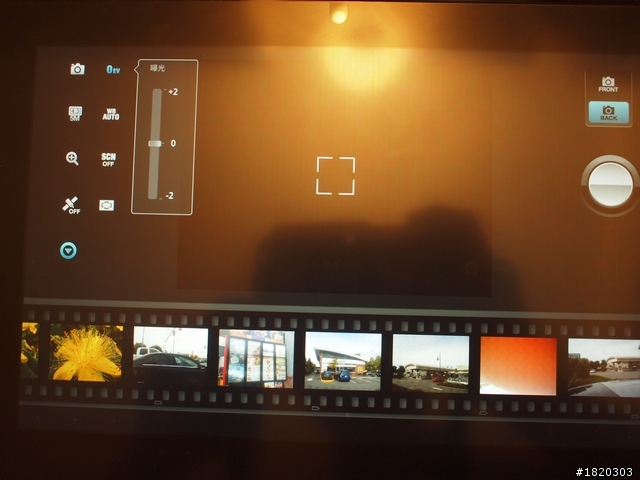
曝光:+-2
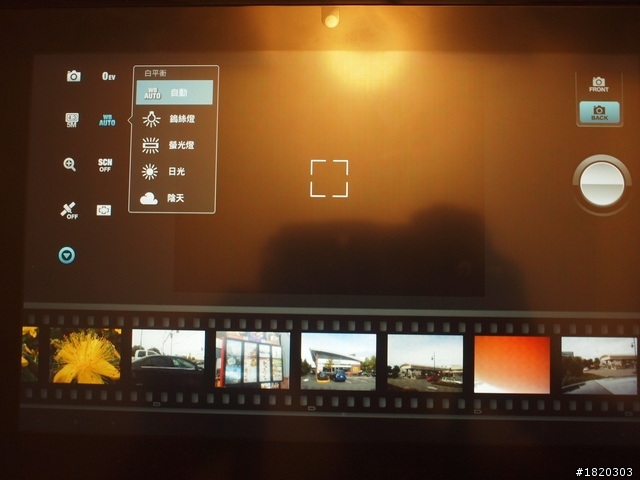
白平衡:自動,鎢絲燈,螢光燈,日光,陰天
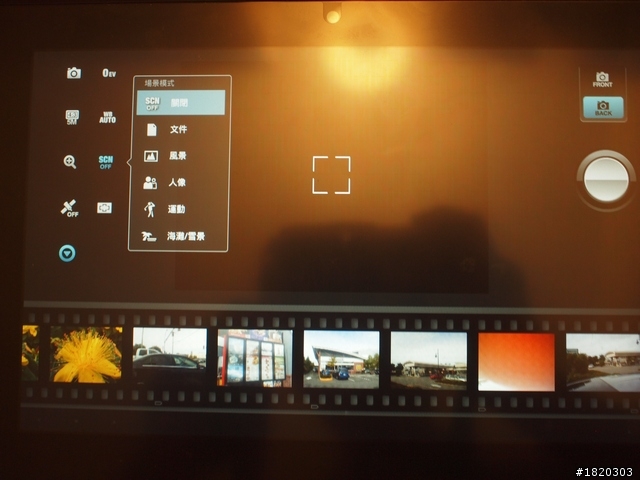
場景模式:文件,風景,人像,運動,海灘/雪景(選場景模式不能選白平衡跟對焦模式)
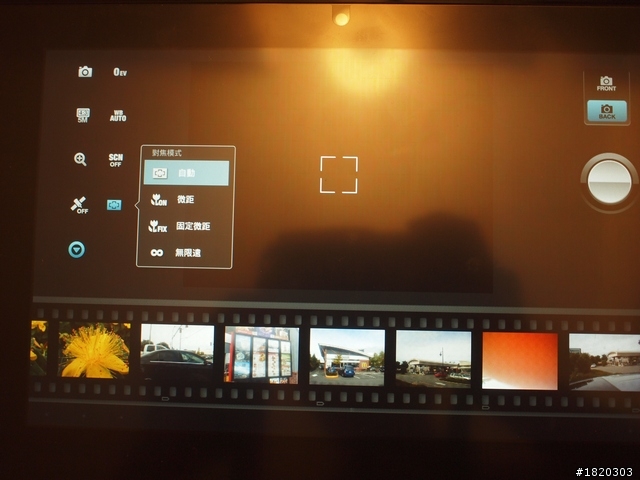
對焦模式:自動,微距,固定微距,無限遠
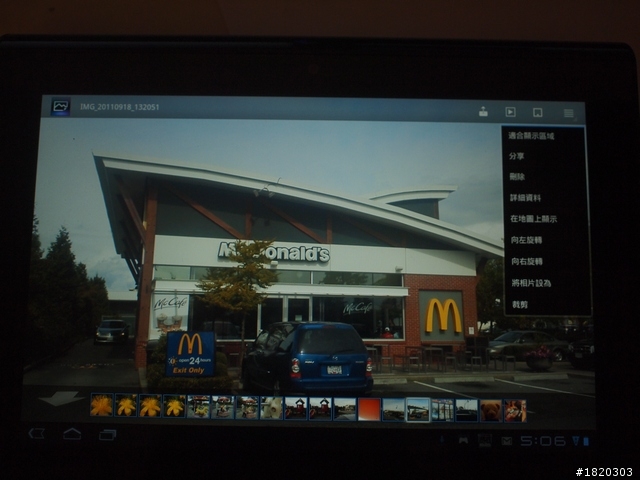
拍照可以開GPS紀錄位子,兩個鏡頭拍照都可以紀錄位子,可惜錄像不行

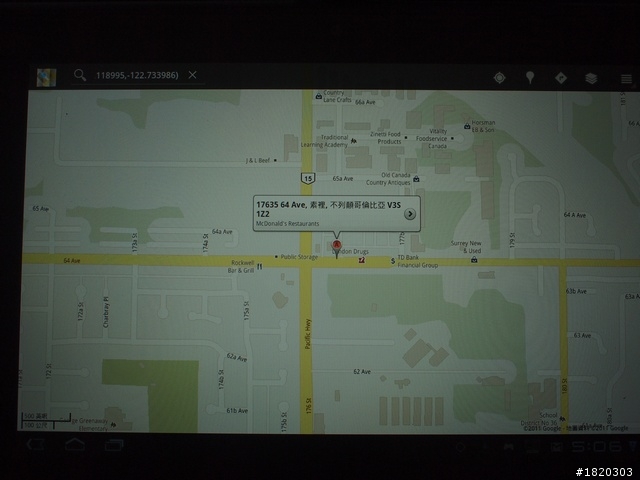
進入內置看相片的程式,可以選擇在地圖上顯示,一點就會在google map上面顯示(但是要開wifi)



微距拍照大概要距離5公分

剛剛升級到Android 3.2,裝完3.2有些內建程式要重裝
貼上原廠日本製的屏幕保護膜,霧面的,很好貼,介紹說保護屏幕被刮,灰塵和指紋。減少外面亮光的反光。從筆電到手機自己都有貼保護膜,感覺沒有一個比這個好,不過也是最貴的。哈哈
順便用同一天到的Toshiba Screen Pen,按起來還可以,但是畫畫的話就差點,電容的缺點,不過這支筆是MiTaiwan 的



貼膜後可以看出屏幕跟握把那裡的亮度不一樣

貼膜確實減少了指紋還有在太陽下能看得更清楚
-----------------------------------------------------------------------------------------------------------------------------------------------------------------------------------
小更新/9月19日
內附的遙控器應用程式,可以選擇很多種類別如電視,電視盒,錄影機,ipod底座,個人電腦,投影機。 。 。 。 。 。 。 。 。 。選好後再選製造商,看來功能很齊全,買個底座,放在客廳,平時當相冊或者時鐘,然後可以拿起來遙控,哈哈
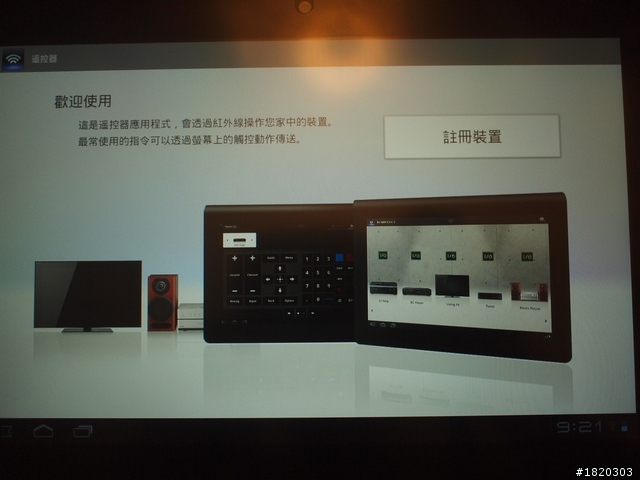
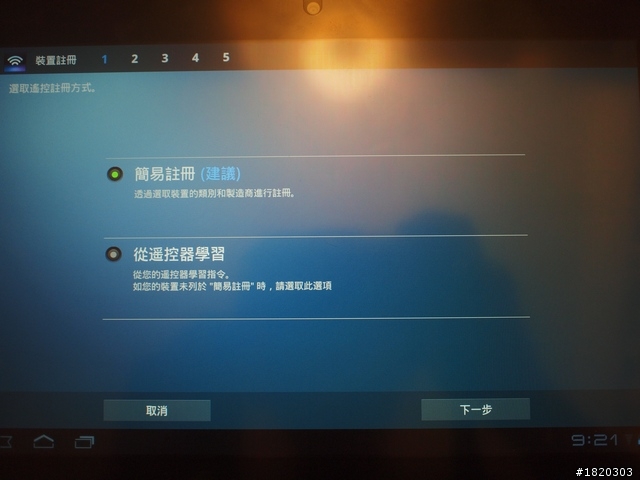
列表找不到自己的裝置,沒問題,可以用從遙控器學習

選擇類別:電視,有線電視盒,衛星電視盒,錄放影機,數位錄放影機,DVD播放機,DVD/錄放影機,DVD/數位錄放影機,藍光播放機,家庭劇院(分內建DVD,內建藍光,喇叭),CD播放器,立體聲系統,AV接收器,音訊擴大器,網路喇叭,iPod座架,網路iPod座架伺服器,網路影片播放器,IP機頂盒( IP-STB),個人電腦(媒體中心),投影機
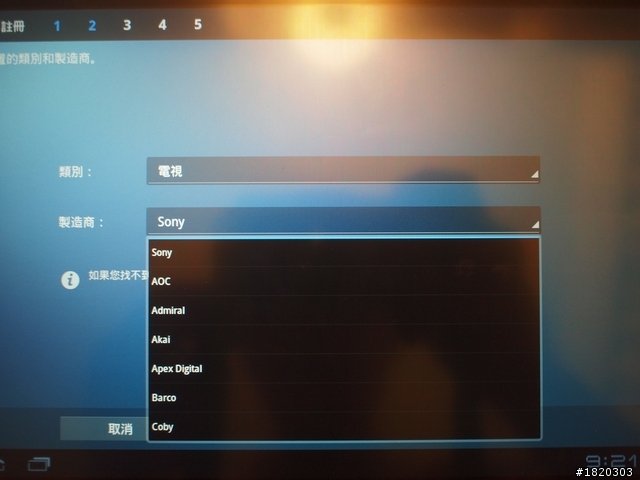
製造商品牌太多就不細述了
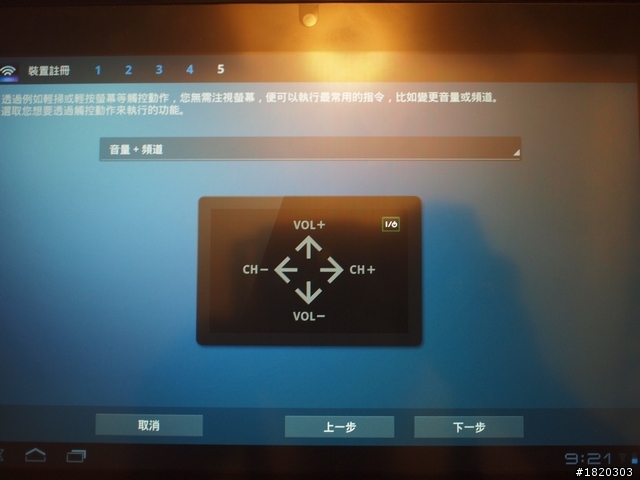
選擇執行功能:音量,音量+頻道,音量+播放內容控制, 無觸控動作
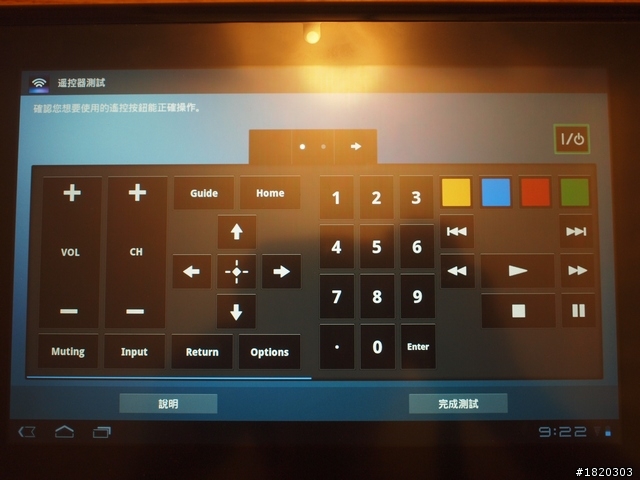
可以先測試,我試了家裡的sony電視,可以用
---------------------------------------------------------------------------------------------------------------------
更新/9月20日
介紹一下錄像功能,同樣可以選擇用前鏡頭或者後鏡頭,不能變焦,也不能GPS定位
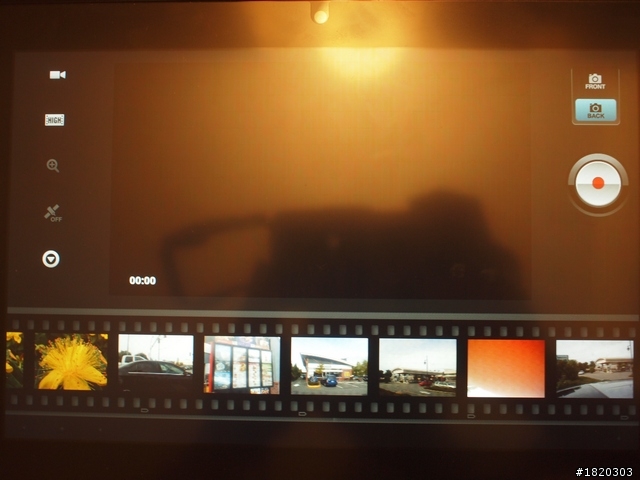
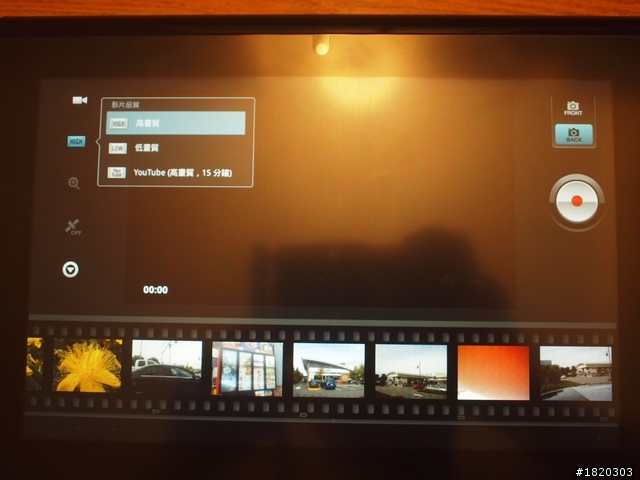
影片品質:高畫質,低畫質,YouTube(高畫質,15分鐘)
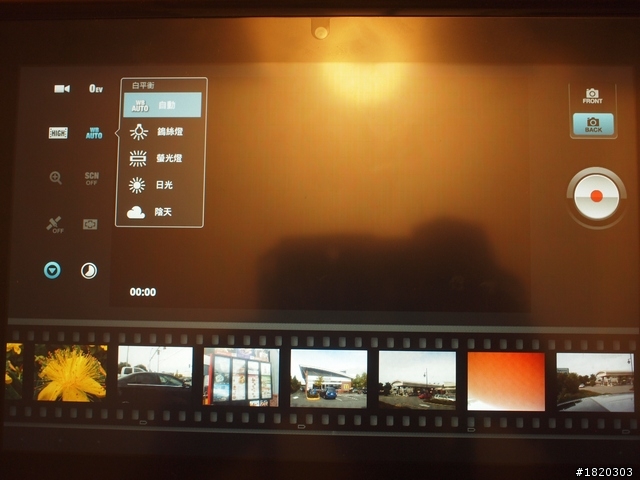
白平衡:自動,鎢絲燈,螢光燈,日光,陰天
曝光:+-2
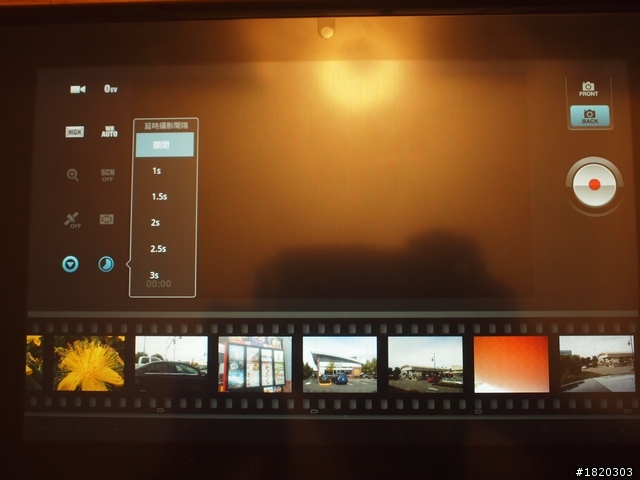
延時攝影間隔:關閉,1s,1.5s,2s,2.5s,3s
下午試一下錄影,音效真的不怎麼樣
高畫質:mp4格式,錄一分鐘,47.5MB
[濾鏡使用清單]
(1) MP4 Source
(2) Video Codec/Transform
(3) Video Mixing Renderer 9(Renderless)
(4) Audio Codec/Transform
(5) DirectSound Audio Renderer
[視訊資訊]
視訊編碼: avc1
輸入格式: avc1(24 bits)
輸入大小: 1280 x 720(1.78:1)
輸出格式: YUY2(16 bits)
輸出大小: 1280 x 720(1.78:1)
幀率: 30.84
BitRate: 未知
[音訊資訊]
音訊編碼: AAC(0xff)
採樣率: 48000 -> 48000 樣本/秒
位元率: 16 -> 16 位元/樣本
聲道數: 1 -> 2 聲道
Bitrate: 96KBps / 1536KBps
低畫質:mp4格式,錄一分鐘,16.5MB
[濾鏡使用清單]
(1) MP4 Source
(2) Video Codec/Transform
(3) Video Mixing Renderer 9(Renderless)
(4) Audio Codec/Transform
(5) DirectSound Audio Renderer
[視訊資訊]
視訊編碼: avc1
輸入格式: avc1(24 bits)
輸入大小: 640 x 480(1.33:1)
輸出格式: YUY2(16 bits)
輸出大小: 640 x 480(1.33:1)
幀率: 30.84
BitRate: 未知
[音訊資訊]
音訊編碼: AAC(0xff)
採樣率: 48000 -> 48000 樣本/秒
位元率: 16 -> 16 位元/樣本
聲道數: 1 -> 2 聲道
Bitrate: 96KBps / 1536KBps
YouTube(高畫質,15分鐘):基本跟高畫質一樣,可能有限制只能錄15分鐘
http://www.youtube.com/watch?v=sS-EtL2adN4
不是沒有聲音,是很靜
介紹一個Pixlr-o-matic程序,是由Autodesk免費在market提供,用來修改照片風格,喜歡的可以去試試看
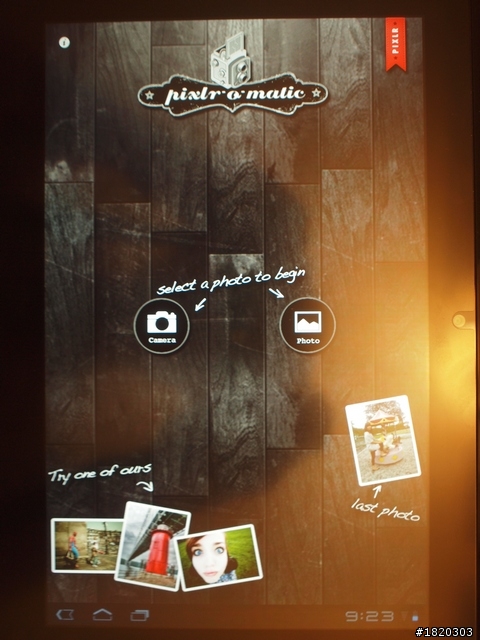
可以選擇照相在修改,還是從圖庫裡的圖片來改
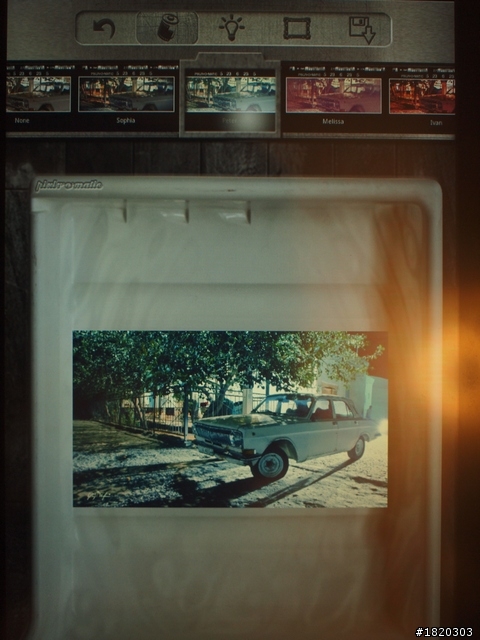
26種色彩濾鏡
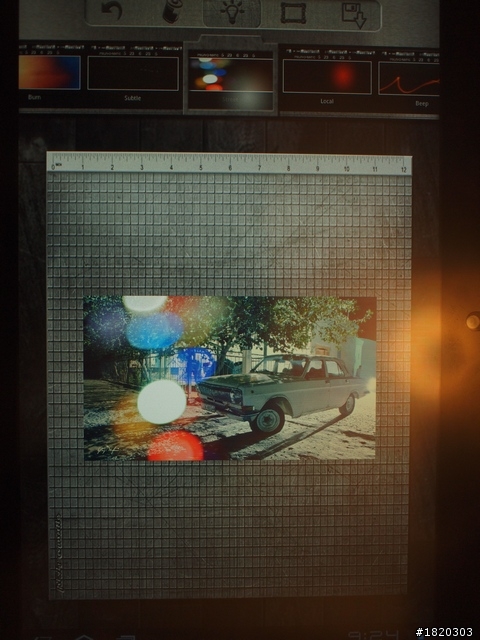
31種菲林特效
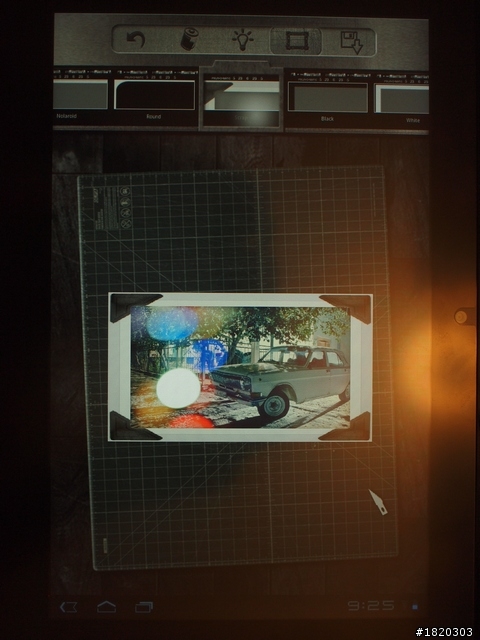
32種相框
該公司還有一個SketchBook Mobile Express,用來塗鴉,AutoCAD WS移動CAD應用程式,都是免費,有興趣的可以試試。
今天晴天,中午去上班路上照幾張




拉到8倍照出來就慘不忍睹

右手邊有一台藍綠色的BMW M3,是麥當勞裡面一個工作人員的,不知道賺的錢是不是都交油費了


晚上回來在加油站照一張,顆粒有點大,看來晚上照相不行,下一代看看能不能好點
-------------------------------------------------------------------------------------------------------------------------
更新/9月22日
贈送的Targus皮套,覺得不大合適,有點硬





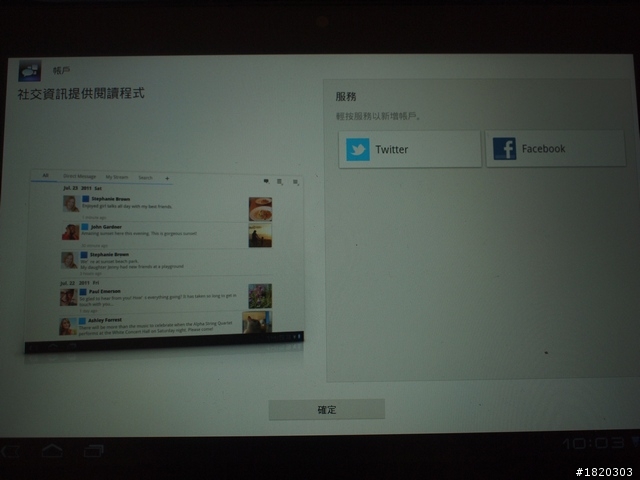
內建社交諮詢提供閱讀程式,支持Twitter和Facebook
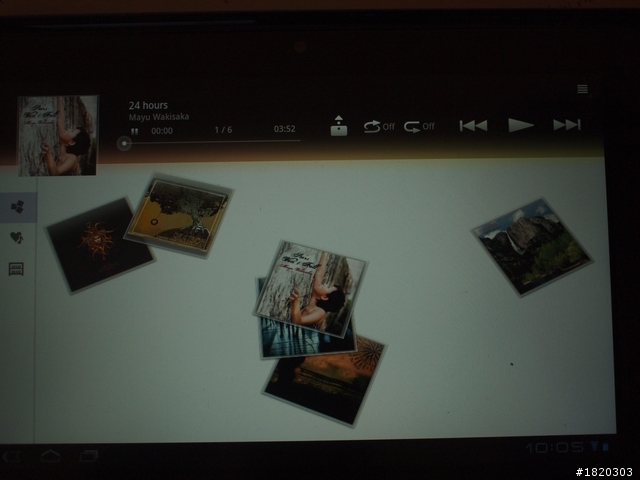
內建音樂播放器,裡面封面照片可以自己移動來移動去,很有意思
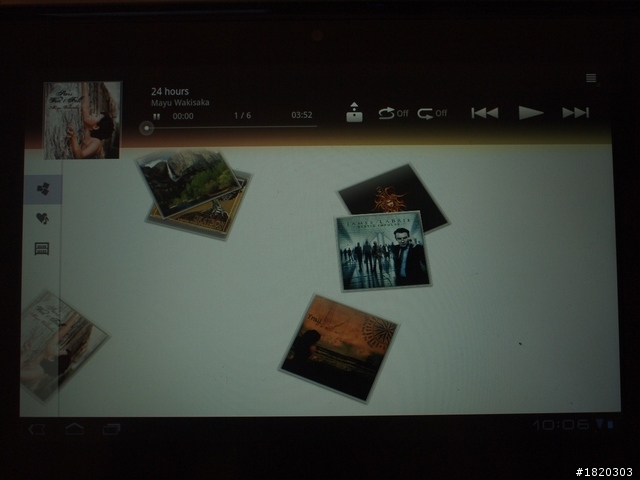
內建的Video Unlimited和Music Unlimited還正在建設中,不能使用,估計是要收錢的
下面借用中國Sony網站介紹底座,這是在別的Sony網站沒有的

可以調整兩個角度,15度和20度
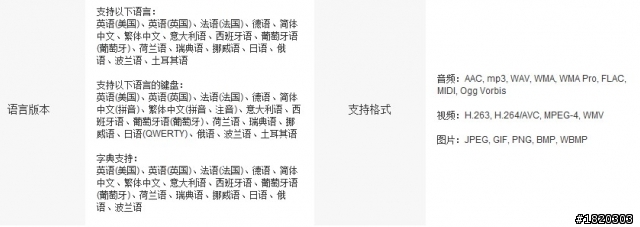
支持語言版本,支持影音圖片格式
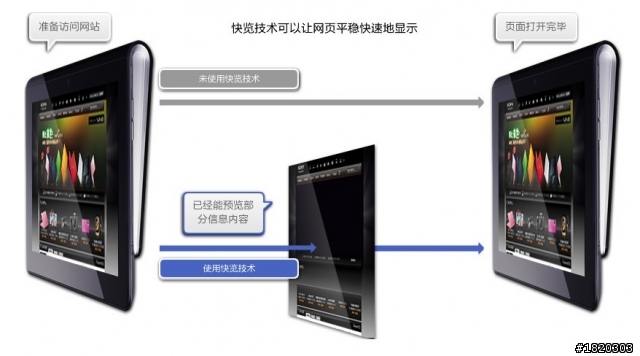
快速網頁顯示技術,不知道有沒有真的比較快

後鏡頭竟然有Exmor for mobile,在低光照環境下表現出色?!
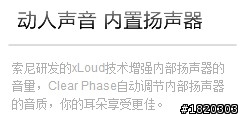
speaker 也有文字介紹

遙控有兩種操作模式,手勢和完全遙控模式,我只試了完全遙控模式
Sony每個地方的網站設計都不一樣,中國現在開始預售,9月22到10月21預售期間贈送保護貼一個(RMB199元),16GB版RMB3688元,32GB版本RMB4488元,多功能底座(RMB399元)、多功能保護套售RMB499元和
RMB699元(真皮),有興趣可以去中國Sony網站看看,也希望台灣早點鋪貨
--------------------------------------------------------------------------------------------------------------------------------------------
小更新/9月23日,別的網站拆解圖
看到中國okpbw網站介紹,把Tablet S分解了,屏幕好像是LG的,裡面說電池可以換,有分解圖,想看的可以去看看
http://www.okpbw.com/html/40-6/6146.htm
原文, Techpublic英文的網站,內容詳細點,屏幕是LG,Cypress Semiconductor的屏幕控制器,ram是Eplida1GB DDR2 DRAM, rom是三星的,電池是Sony SGPBP02,Murata 藍牙和wifi。下面是link
http://www.techrepublic.com/blog/itdojo/sony-tablet-s-teardown-wild-wedge-shaped-case-hides-unique-hardware/2930?tag=content;roto-fd-feature
加拿大Bestbuy,Futureshop, Londondrug都鋪貨了,Bestbuy在10月13日前購買還送Targus皮套,還有1000分reward zone point
下午UPS送來之前訂的Gela Skins。一個鯨魚的和櫻花的是女王的Galaxy Tab P1010和X10 mini pro的,兩個是我買來給Sony Tablet S,一張比較小,一張大點,Gela還沒有Sony Tablet S的Skin,所以自己量,用Tokidoki的圖案,可以自己訂製大小,也可以自己上傳圖案,買三送一,所以最便宜的櫻花skin就免費了。材質是3M,所以之前那張撕起來沒有留下任何殘留。

鯨魚,前後面都有,給Galaxy Tab P1010 (只是不知道貼前面應該先貼保護膜還是先貼Gela skin,已經寫信問Gela,等知道答案在公佈; Gela 回應,先貼屏幕保護膜在貼Gela skin)

櫻花,也是前後面都有,給X10 mini pro

大張的225mmX130mm,但是因為會覆蓋到鏡頭還有兩個腳墊,所以要等我想想怎麼挖孔,才能貼

小張的225mmX112mm,剛好到腳墊下

邊角選中正好
------------------------------------------------------------------------------------------------------------------------
小更新/9月26日
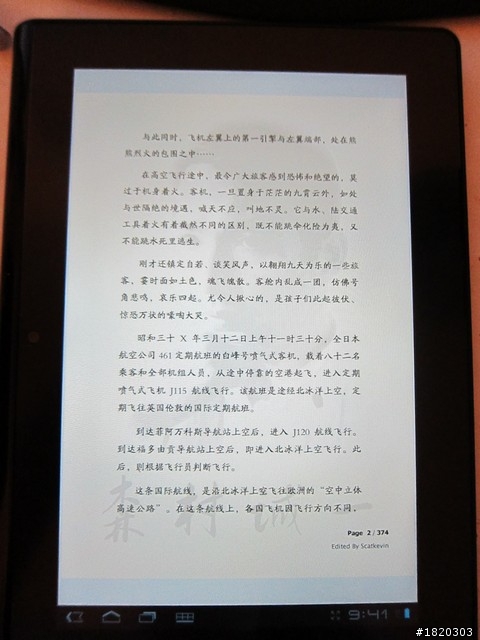
裝了Adobe Reader,拿來看PDF小說,Adobe Reader,可以自動旋轉,所以左手直拿,右手直拿都可以,Adobe Reader經過ES管理程式可以讀SD卡里面的PDF
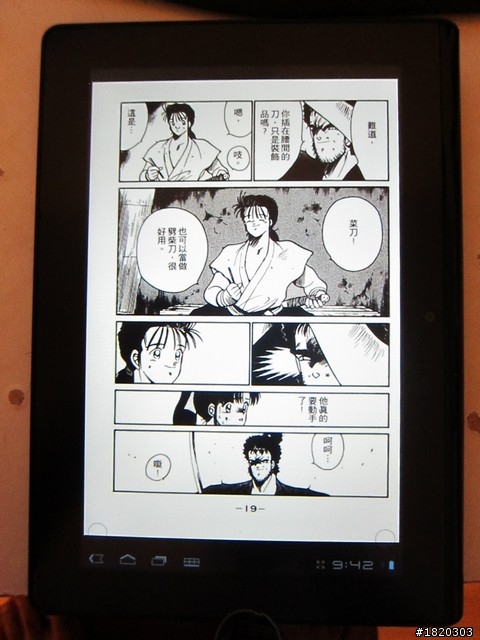
用ACV看漫畫,可以調整大小,橫著可以看,但是直的就只能右手拿Tablet,左手操作(有些程式只支持右手直拿),ACV經過ES管理程式可以當圖檔看,但是沒辦法一頁一頁翻,所以我把漫畫檔傳到Tablet 裡面看,ACV支持rar和zip
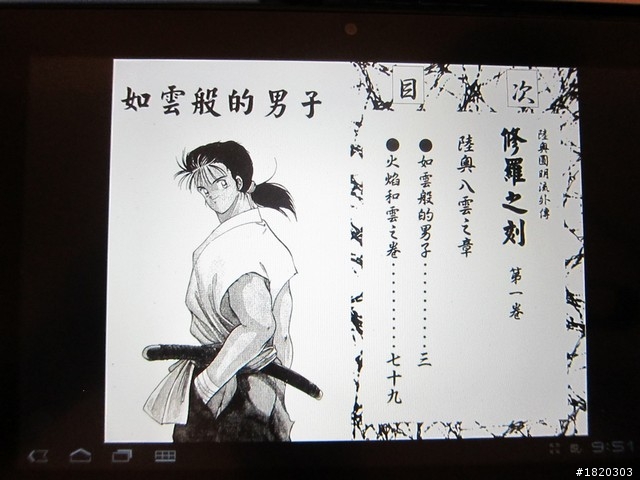
unwire.hk 香港網站說9 月 29 日舉行Sony Tablet S記者招待會
http://unwire.hk/2011/09/23/sony-tablet-s-p-will-release-on-29-sept-2011/notebook/
DGtle另一篇來的開箱給給各位看看
http://www.dgtle.com/article-657-1.html
Nanako0625大在01開箱了,大家加油


























































































